 Tutorial sistem
Tutorial sistem
 Siri Windows
Siri Windows
 Bagaimana untuk mengemas kini Win11 kepada 22H2? Kongsi cara mengemas kini Win11 kepada 22H2
Bagaimana untuk mengemas kini Win11 kepada 22H2? Kongsi cara mengemas kini Win11 kepada 22H2
Bagaimana untuk mengemas kini Win11 kepada 22H2? Kongsi cara mengemas kini Win11 kepada 22H2
Sistem pengendalian Windows 11 terbaharu telah dilancarkan, dan ramai pengguna ingin mengetahui cara mengemas kini kepada versi terkini 22H2. Dalam artikel ini, editor PHP Yuzai akan memperkenalkan anda kepada kaedah mengemas kini Win11 kepada versi 22H2, supaya anda boleh menikmati ciri terkini dan penambahbaikan sistem pengendalian dengan mudah. Sama ada anda seorang pemula atau pengguna berpengalaman, kami akan menyediakan langkah mudah dan jelas untuk membantu anda menyelesaikan kemas kini dengan lancar. Seterusnya, mari kita pelajari cara mengemas kini Win11 kepada versi 22H2!

Kaedah 1: Gunakan Pembantu Pemasangan untuk menaik taraf
Anda boleh menggunakan Pembantu Pemasangan untuk menaik taraf Windows 10 atau Windows 11 21H2 kepada Windows 11 22H2.
Untuk menaik taraf kepada Windows 11 22H2 menggunakan alat Pembantu Pemasangan, sila gunakan langkah berikut:
1 Muat turun Pembantu Pemasangan Win11 [Pautan muat turun].
2 Selepas muat turun selesai, buka folder tempat fail terletak, klik kanan pada pakej dan pilih Jalankan sebagai pentadbir.
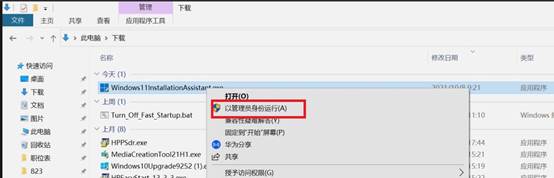
3. Klik Terima dan pasang, dan pembantu pemasangan akan memuat turun dan memasang Windows 11 secara automatik.
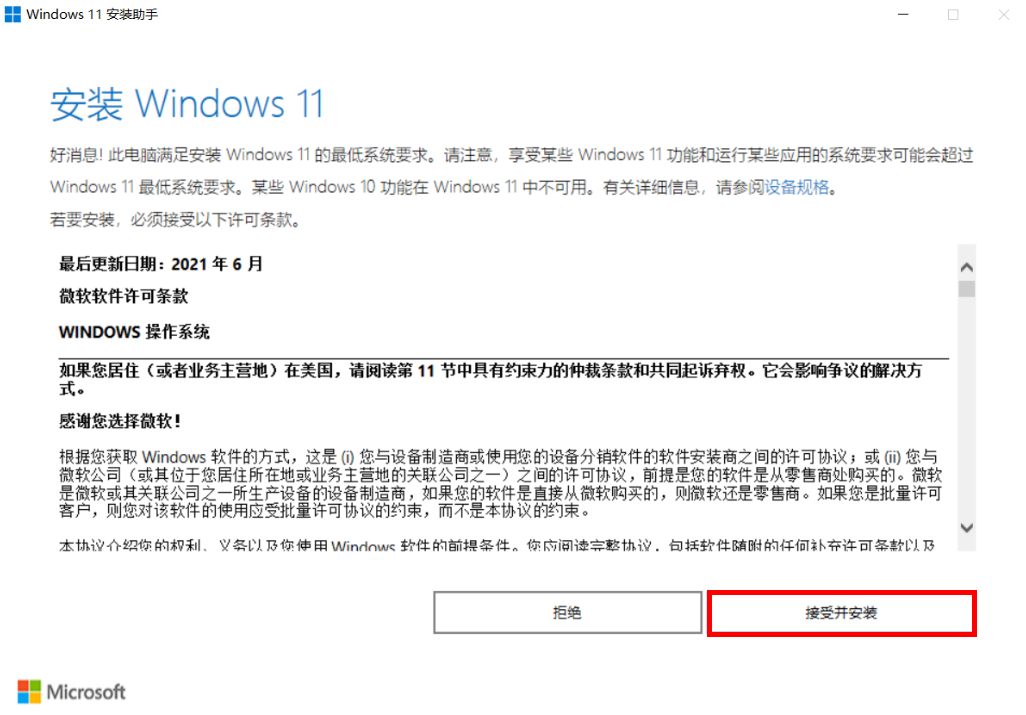
4. Jika komputer anda belum memasang dan menjalankan aplikasi "Microsoft Official Computer Health", kotak gesaan akan muncul untuk menggunakan aplikasi pemeriksaan kesihatan komputer untuk menyemak keserasian. Sila klik untuk mendapatkan aplikasi pemeriksaan kesihatan komputer dan ikut gesaan antara muka , muat turun dan pasang aplikasi ini untuk menyemak sama ada komputer anda memenuhi keperluan untuk menaik taraf kepada Windows 11.
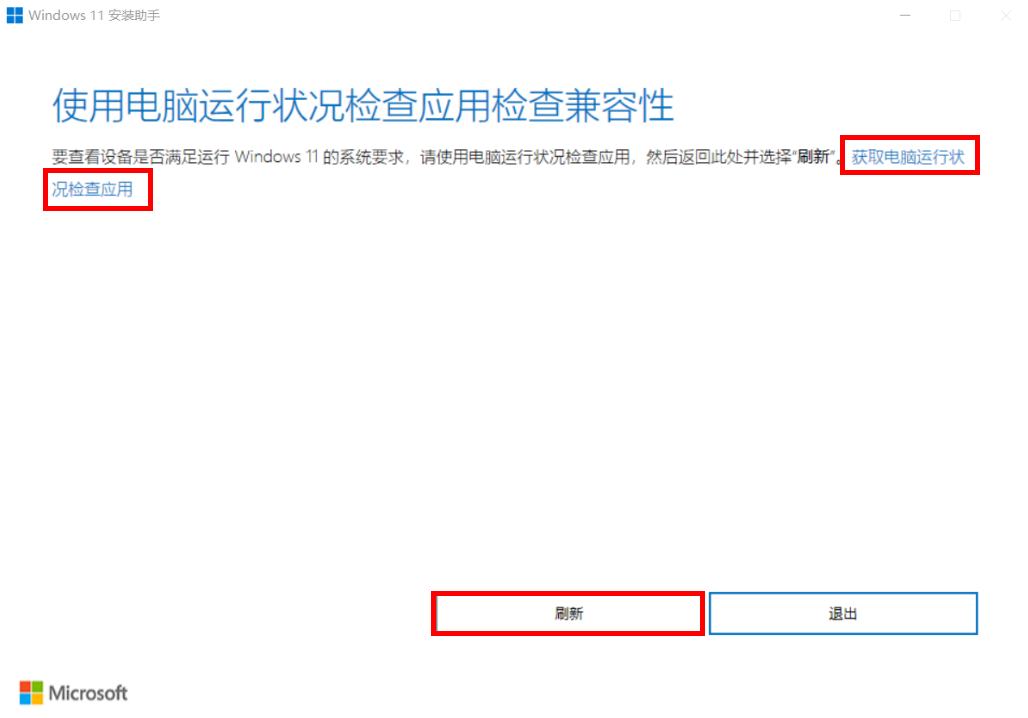
5. Selepas mengesahkan bahawa komputer anda boleh dinaik taraf kepada sistem Windows 11, klik Muat Semula untuk memasuki antara muka pemasangan Windows 11. Persediaan akan meneruskan untuk menaik taraf komputer kepada versi sistem pengendalian terkini.
Kaedah 2: Sistem menolak kemas kini secara automatik
1 Jika komputer anda menerima gesaan naik taraf, ikon sedemikian akan dipaparkan di penjuru kanan sebelah bawah bar tugas Kliknya untuk melompat terus ke antara muka kemas kini Windows.
2 Jika gesaan naik taraf tidak dipaparkan, anda boleh memasukkan "Tetapan", cari "Kemas Kini Windows", klik "Semak Kemas Kini", dan apabila anda melihat pop timbul "Windows 11, versi 22H2 tersedia", anda boleh klik "Muat Turun dan Pasang" .
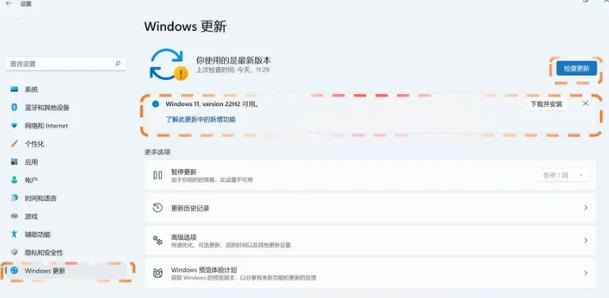
3 Kemudian tetingkap syarat lesen perisian akan muncul Klik "Terima dan Pasang" untuk memulakan muat turun.

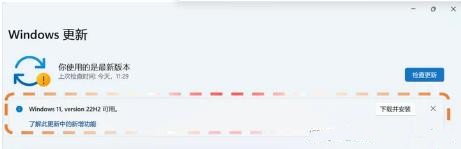
4. Apabila disambungkan ke Internet, sistem akan memuat turun dan memasang pakej kemas kini 22H2 secara automatik dalam tempoh ini, komputer boleh digunakan secara normal tanpa terjejas.
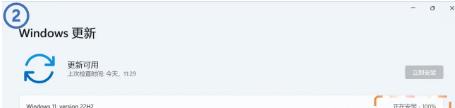
5 Selepas muat turun dan pemasangan selesai, sistem akan muncul untuk mengingatkan anda untuk memulakan semula komputer anda. Anda boleh memilih "Mulakan semula sekarang", "Mulakan semula malam ini" atau "Pilih masa" mengikut pilihan anda sendiri situasi. (Sepuluh juta sebelum memulakan semula. Ingat untuk menyemak bahawa semua dokumen dan maklumat telah disimpan).
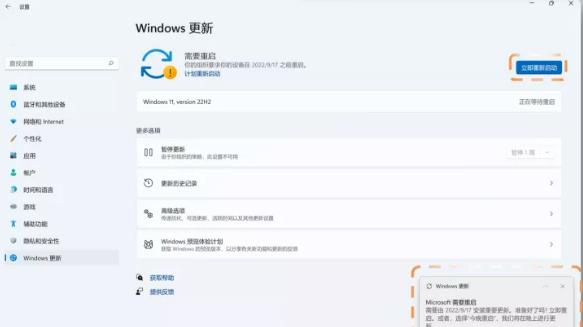
6 Selepas komputer dimulakan semula, buka tetapan dan pergi ke System-System Information untuk menyemak Jika versi yang dipaparkan ialah 22H2, ini bermakna komputer anda telah berjaya dinaik taraf kepada Windows 11 22H2.
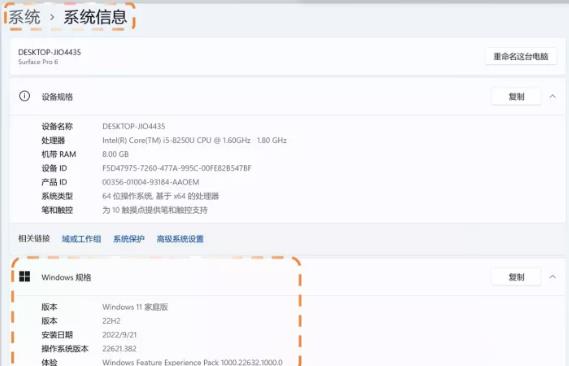
Atas ialah kandungan terperinci Bagaimana untuk mengemas kini Win11 kepada 22H2? Kongsi cara mengemas kini Win11 kepada 22H2. Untuk maklumat lanjut, sila ikut artikel berkaitan lain di laman web China PHP!

Alat AI Hot

Undresser.AI Undress
Apl berkuasa AI untuk mencipta foto bogel yang realistik

AI Clothes Remover
Alat AI dalam talian untuk mengeluarkan pakaian daripada foto.

Undress AI Tool
Gambar buka pakaian secara percuma

Clothoff.io
Penyingkiran pakaian AI

AI Hentai Generator
Menjana ai hentai secara percuma.

Artikel Panas

Alat panas

Notepad++7.3.1
Editor kod yang mudah digunakan dan percuma

SublimeText3 versi Cina
Versi Cina, sangat mudah digunakan

Hantar Studio 13.0.1
Persekitaran pembangunan bersepadu PHP yang berkuasa

Dreamweaver CS6
Alat pembangunan web visual

SublimeText3 versi Mac
Perisian penyuntingan kod peringkat Tuhan (SublimeText3)

Topik panas
 1386
1386
 52
52
 Win11 24H2 akan melaraskan peraturan keselamatan dan akses pengguna NAS mungkin gagal
Jun 25, 2024 pm 05:23 PM
Win11 24H2 akan melaraskan peraturan keselamatan dan akses pengguna NAS mungkin gagal
Jun 25, 2024 pm 05:23 PM
Peminat digital semua tahu bahawa Microsoft telah mengeluarkan versi pratonton Windows 1124H2, dan versi rasmi Windows 1124H2 akan datang tidak lama lagi. Ini adalah kemas kini versi yang sangat penting, dan ramai rakan memberi perhatian kepadanya. Sudah tentu, perkara yang paling penting tentang Windows 1124H2 ialah ciri dan penambahbaikan baharu dalam AI Dikatakan bahawa Microsoft akan menyepadukan Copliot secara mendalam. Walau bagaimanapun, AI bukan subjek artikel ini Subjek artikel ini adalah untuk memperkenalkan pembaca kepada dua perubahan peraturan keselamatan baharu dalam versi Windows 1124H2, yang mungkin menjejaskan sesetengah pengguna NAS. Khususnya, dalam versi Windows 1124H2, Microsoft akan membuat perubahan kepada dua peraturan akses rangkaian penting:
 Adakah Win11 LTSC tidak sesuai untuk pengguna individu sama sekali Analisis kelebihan dan kekurangan versi LTSC
Jun 25, 2024 pm 10:35 PM
Adakah Win11 LTSC tidak sesuai untuk pengguna individu sama sekali Analisis kelebihan dan kekurangan versi LTSC
Jun 25, 2024 pm 10:35 PM
Microsoft menyediakan berbilang versi sistem Windows, setiap satu menyasarkan senario penggunaan yang berbeza. Selain edisi Rumah, Profesional, Pendidikan dan Perusahaan, terdapat juga edisi LTSC khas yang direka untuk keperluan khusus perniagaan dan organisasi besar. Walaupun Windows 11 LTSC telah menjadi agak popular baru-baru ini, ia tidak mempunyai fungsi yang biasa digunakan dan tidak sesuai untuk pengguna individu. Dan versi ini belum lagi dilancarkan secara rasmi, dan dijangka akan dikeluarkan sekitar September pada separuh kedua 2024. Perkara yang menarik: Dari Windows 1.0 hingga 11, evolusi versi Windows Apakah Windows 11 LTSC? Windows11LTSC ialah ciri sistem pengendalian Windows11
 Pemulihan Sistem menggesa bahawa anda mesti mendayakan perlindungan sistem pada pemacu ini
Jun 19, 2024 pm 12:23 PM
Pemulihan Sistem menggesa bahawa anda mesti mendayakan perlindungan sistem pada pemacu ini
Jun 19, 2024 pm 12:23 PM
Komputer mempunyai titik pemulihan dan apabila sistem dipulihkan, ia menggesa "Anda mesti mendayakan perlindungan sistem pada pemacu ini Ini biasanya bermakna fungsi perlindungan sistem tidak dihidupkan." Perlindungan sistem ialah ciri yang disediakan oleh sistem pengendalian Windows yang boleh mencipta titik pemulihan sistem untuk menyandarkan fail dan tetapan sistem. Dengan cara itu, jika berlaku masalah, anda boleh kembali ke keadaan sebelumnya. Apabila sistem gagal dan anda tidak boleh memasuki desktop untuk memulakannya, anda hanya boleh mencuba kaedah berikut: Penyelesaian Masalah-Pilihan Lanjutan-Perintah Prompt Perintah 1 netstartvssrstrui.exe/offline:C:\windows=active Perintah 2 cd%windir%\ system32 \configrenSYSTEMsy
 MHz adalah sejarah unit kelajuan memori Microsoft Windows 11 bertukar kepada MT/s
Jun 25, 2024 pm 05:10 PM
MHz adalah sejarah unit kelajuan memori Microsoft Windows 11 bertukar kepada MT/s
Jun 25, 2024 pm 05:10 PM
Peminat perkakasan digital semua tahu bahawa dalam beberapa tahun kebelakangan ini, terdapat dua unit pelabelan parameter memori, iaitu "MHz" dan "MT/s", yang mungkin mengelirukan kepada pemula digital. "MHz" dan "MT/s" ialah kedua-dua ukuran prestasi pemindahan memori, tetapi mereka masih mempunyai perbezaan yang ketara. MHz mewakili bilangan berjuta kitaran modul memori boleh melaksanakan sesaat, dan setiap kitaran ialah operasi yang dilakukan pada modul memori, seperti menyimpan dan mendapatkan semula data. Tetapi disebabkan perkembangan pesat teknologi semasa, teknologi baru membolehkan memori DDR meningkatkan kadar pemindahan data tanpa meningkatkan kelajuan jam, dan kaedah pengukuran memori lama juga telah
 Windows tidak boleh memulakan Ralat perkhidmatan Audio Windows 0x80070005
Jun 19, 2024 pm 01:08 PM
Windows tidak boleh memulakan Ralat perkhidmatan Audio Windows 0x80070005
Jun 19, 2024 pm 01:08 PM
Komputer lelaki itu muncul: Windows tidak boleh memulakan perkhidmatan WindowsAudio (terletak pada komputer tempatan). Ralat 0x8007005: Akses ditolak. Keadaan ini biasanya disebabkan oleh kebenaran pengguna Anda boleh mencuba kaedah berikut untuk membetulkannya. Kaedah 1: Ubah suai pendaftaran untuk menambah kebenaran melalui pemprosesan kelompok, buat dokumen teks baharu pada desktop, simpannya sebagai .bat dan klik kanan pentadbir untuk pergi jauh. Echo ===========================EchoProcessingRegistryPermission.Sila tunggu...Echo================ == ========subinacl/subkey
 Bagaimana untuk melumpuhkan Kemas Kini Windows daripada mengemas kini pemacu secara automatik dalam win11?
Jun 26, 2024 am 12:18 AM
Bagaimana untuk melumpuhkan Kemas Kini Windows daripada mengemas kini pemacu secara automatik dalam win11?
Jun 26, 2024 am 12:18 AM
Apabila anda menyambungkan mana-mana peranti perkakasan baharu kepada sistem, Windows akan cuba memasang pemacu untuknya secara automatik Apabila pakej pemacu terbina dalam sistem tidak dapat dikenali, ia akan cuba menyambung ke Kemas Kini Windows secara automatik untuk mencari dan memasang pemacu. Windows juga boleh mengemas kini pemacu peranti secara automatik melalui Kemas Kini Windows tanpa interaksi pengguna. Walaupun fungsi ini kelihatan mudah, dalam keadaan tertentu, ciri mengemas kini pemacu secara automatik boleh menyebabkan masalah kepada pengguna. Sebagai contoh, aliran kerja video pengguna seperti DaVinciResolve, Adobe Premiere, dsb. perlu menggunakan versi lama pemacu Nvidia Studio. Akibatnya, Windows
 Microsoft mengeluarkan kemas kini kumulatif Win11 Ogos: meningkatkan keselamatan, mengoptimumkan skrin kunci, dsb.
Aug 14, 2024 am 10:39 AM
Microsoft mengeluarkan kemas kini kumulatif Win11 Ogos: meningkatkan keselamatan, mengoptimumkan skrin kunci, dsb.
Aug 14, 2024 am 10:39 AM
Menurut berita dari tapak ini pada 14 Ogos, semasa hari acara August Patch Tuesday hari ini, Microsoft mengeluarkan kemas kini kumulatif untuk sistem Windows 11, termasuk kemas kini KB5041585 untuk 22H2 dan 23H2, dan kemas kini KB5041592 untuk 21H2. Selepas peralatan yang disebutkan di atas dipasang dengan kemas kini kumulatif Ogos, perubahan nombor versi yang dilampirkan pada tapak ini adalah seperti berikut: Selepas pemasangan peralatan 21H2, nombor versi meningkat kepada Build22000.314722H2 Selepas pemasangan peralatan, nombor versi meningkat kepada Build22621.403723H2 Selepas pemasangan peralatan, nombor versi meningkat kepada Build22631.4037 Kandungan utama kemas kini KB5041585 untuk Windows 1121H2 adalah seperti berikut: Penambahbaikan.
 Windows menjeda kemas kini secara kekal, Windows mematikan kemas kini automatik
Jun 18, 2024 pm 07:04 PM
Windows menjeda kemas kini secara kekal, Windows mematikan kemas kini automatik
Jun 18, 2024 pm 07:04 PM
Kemas kini Windows mungkin menyebabkan beberapa masalah berikut: 1. Isu keserasian: Sesetengah aplikasi, pemacu atau peranti perkakasan mungkin tidak serasi dengan kemas kini Windows baharu, menyebabkan ia tidak berfungsi dengan betul atau ranap. 2. Isu prestasi: Kadangkala, kemas kini Windows boleh menyebabkan sistem menjadi lebih perlahan atau mengalami kemerosotan prestasi. Ini mungkin disebabkan oleh ciri baharu atau penambahbaikan yang memerlukan lebih banyak sumber untuk dijalankan. 3. Isu kestabilan sistem: Sesetengah pengguna melaporkan bahawa selepas memasang kemas kini Windows, sistem mungkin mengalami ranap yang tidak dijangka atau ralat skrin biru. 4. Kehilangan data: Dalam kes yang jarang berlaku, kemas kini Windows boleh menyebabkan kehilangan data atau kerosakan fail. Inilah sebabnya sebelum membuat sebarang kemas kini penting, sandarkan anda



